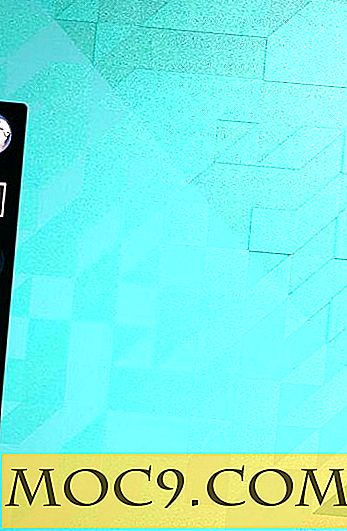Lägg till händelser i Google Kalender från var som helst på webben
En av de största klagomålen från Google Calendar-användare är att de inte kan lägga till händelser i Google Kalender utan att besöka kalendern. Om du stöter på en händelse på en webbplats måste du logga in på din Google Kalender-sida för att kunna lägga till händelsen. Med Spot - Kalenderens bästa vän kan du lägga till händelser på detta sätt via Chrome. Spot är lätt att använda och gör mer än bara lägga till händelser från en webbplats.
Så här lägger du till händelser i Google Kalender från var som helst på webben
1. Gå över till Chrome Web Store och installera Spot-kalenderens bästa vän-tillägg.
2. En ny webbsida öppnas och frågar dig om att ansluta Google Kalender till den nya tillägget. Klicka på "Anslut din Google Kalender" för att göra det.

3. Du måste klicka på "Acceptera" för att ge kalenderens bästa vän tillgång till din kalender.

4. Du får se en ikon visas i den högra verktygsfältet. Du använder detta för att interagera med Spot. Högerklicka på det och klicka på "Hantera".
![]()
5. Du kan aktivera, inaktivera eller avinstallera Spot när som helst härifrån.

6. Vänster-klicka på verktygsfältikonen för kalenderens bästa vän.

Du kan när som helst få hjälp med förlängningen genom att klicka på "Hjälp".

7. Klicka på "Visa kalender" för att öppna din Google Kalender i Spot-gränssnittet.

Härifrån kan du se kommande händelser, skapa nya och visa kalender och även söka efter specifika möten.
8. Genom att klicka på "Skapa händelse" kan du lägga till en ny post i Google Kalender via tillägget.

Fyll bara i vad, när det börjar när det slutar och var det klickar du på "Lägg till i kalender."
Om du markerar "Submit to SpotOn.it" kommer detta att skicka ditt evenemang till webben och det kommer att vara offentligt tillgängligt för andra. Vi rekommenderar att du avmarkerar detta innan du lägger till något evenemang genom Spot.
När du besöker en webbplats med datum, tider och händelser på den, ser du ikonen i höger ljus. Det betyder att förlängningen har hittat händelser som du kan lägga till i din Google Kalender.
9. Klicka på Spot-ikonen.

Nedrullningsmenyn kommer att fyllas i med alla händelser som förlängningen fångar från webbsidan. Den enda undergången hittills av denna förlängning är att det inte verkar korrelera data på sidan till hur det skulle fylla i vad Google Kalender behöver skapa en post. I det här fallet tittar vi på Denver Broncos fotbollsschema, och även om datum och starttid är rätt för kick off, visar det inte vem de spelar.
10. Klicka på någon av händelserna på en webbsida. Det här öppnar skärmen för skapande av händelser som fylls i med detaljer från händelsen som den visas på sidan.

Här ser du hur data från sidan fyller i poster i Google Kalender som vi diskuterade ovan. Vi behöver tweak några av dessa detaljer så att vi har en fullständig kalenderpost.
11. När du är klar med att redigera detaljerna, klicka på "Lägg till i kalender".
12. Klicka på "Se det där nu" efter att ha lagt till händelsen för att se hur det ser ut i Google Kalender.

Härifrån kan du redigera posten ytterligare om det behövs och nu visas det på Google Kalender för att du ska referera till när du går om din dag.

Slutsats
Om du letar efter ett sätt att snabbt lägga till händelser i Google Kalender från var som helst på webben (och du använder Chrome) är Spot - kalenderens bästa vän den som är för dig. Du kan inte bara lägga till händelser från en webbplats, men du kan även skapa egna händelser och kolla din kalender direkt från Chrome utan att gå till Google Kalender.